
Screenshot omogoča fotografiranje in shranjevanje kot celotno sliko, ki se zgodi na zaslonu pametnega telefona. Za lastnike naprav iz SAMSUNG družbe različnih leto objave obstajajo lastne možnosti za uporabo te funkcije.
Ustvarite posnetek zaslona na pametnem telefonu Samsung
Nato razmislite o več načinov za ustvarjanje posnetka zaslona na pametnih telefonih Samsung.Metoda 1: Pro posnetek zaslona
Snemanje zaslona lahko naredite z različnimi programi iz imenika trga Igrac. Razmislite o ukrepih po korakih na primeru posnetka posredovanja pro aplikacije.
Download Screenshot Pro.
- Pojdite na aplikacijo, se vaš meni odpre pred vami.
- Za začetek, pojdite na kartico "Shoot" in podajte parametre, ki bodo primerne za vas, ko delate s posnetki zaslona.
- Ko nastavite aplikacijo, kliknite "Začni streljanje". V oknu Opozorilo o opozorilih za opozorilo se prikaže naslednje, izberite "Start".
- Na zaslonu telefona se prikaže majhen pravokotnik z dvema gumboma. Ko pritisnete gumb v obliki zaslonke, se bo pojavilo zajemanje zaslona. Dotaknite se gumba v obliki ikone »Stop« zapre aplikacijo.
- O shranjevanju posnetka zaslona bo prijavilo ustrezne informacije na seznamu za obvestila.
- Vse shranjene fotografije najdete v galeriji telefona v mapi »Screenshots«.



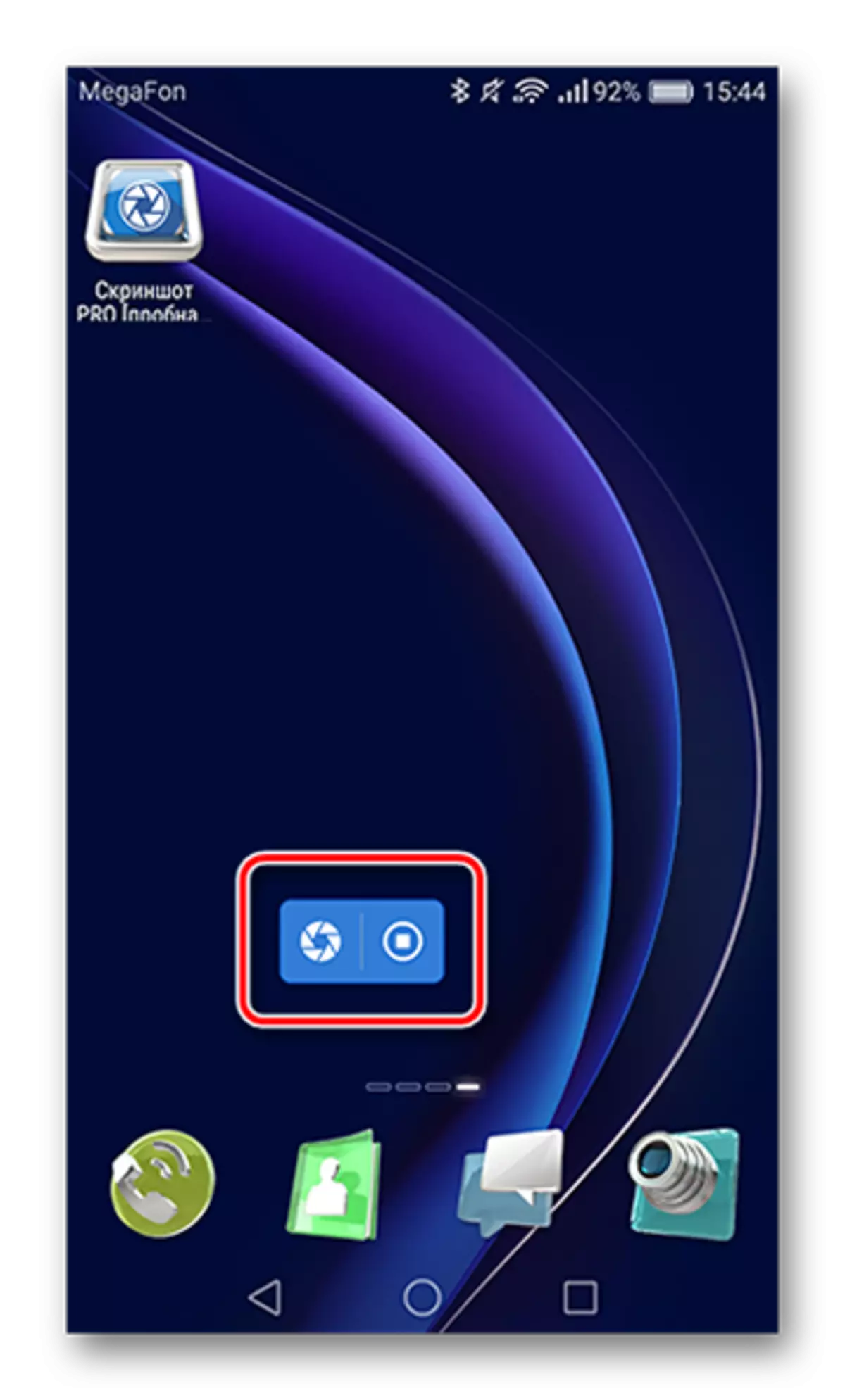

Pro zaslona PRO je na voljo v obliki poskusne različice, deluje brez prekinitev in ima preprost, uporabniku prijazen vmesnik.
2. način: Uporaba kombinacij gumbov telefona
Naslednji bodo našteti možne kombinacije gumbov na pametnih telefonih Samsung.
- "Domov" + »Nazaj»
- "Domov" + "zaklepanje / moč"
- "Lock / Power" + »Glasnost navzdol"
Lastniki telefonov Samsung na Android 2+ Če želite ustvariti zaslon, morate za nekaj sekund »Domov« in tipko »Nazaj«.

Če se je izklopljen zaslon, ikona označuje uspešno izvedbo operacije, se bo pojavila na seznamu za obvestila. Da bi odprli posnetek zaslona, kliknite na to ikono.
Za Samsung Galaxy, ki se sprosti po letu 2015, obstaja ena kombinacija "Domov" + "Lock / Power".

Kliknite jih skupaj in po par sekundah boste slišali zvok zvoka kamere. V tem trenutku bo oblikovana posnetek zaslona, na vrhu, v vrstici stanja, boste videli ikono posredovanja zaslona.

Če ta par gumbov ni deloval, to je druga možnost.
Univerzalna metoda za številne naprave Android, ki so lahko primerne za modele, ki nimajo gumbov »Domov«. Držite to kombinacijo gumbov za nekaj sekund in v tem času bo klik na fotografiranju zaslona.

Pojdite na posnetek zaslona, ki ga lahko opisamo v zgoraj navedenih metodah.
Na tej kombinaciji gumbov na Samsung naprave se konča.
Metoda 3: Land GESTURE
To možnost izdelave zaslona je na voljo na pametnih telefonih Samsung Series Opomba in S. Če želite to funkcijo omogočiti, pojdite na meni "Nastavitve" v jeziku "Napredne funkcije". V različnih različicah OS Android lahko obstajajo različna imena, zato, če ta vrstica ni, potem morate najti "Gibanje" ali "Management Gesture".

Nato, v posnetku zaslona z dlanjo, premaknite drsnik v desno.

Zdaj, da bi posnel sliko zaslona, izvedite rob dlani iz enega zaslonskega okvirja na drugo - slika bo takoj shranjena v pomnilniku telefona.
V zvezi s tem se izprazni možnosti napadov za potrebne informacije na zaslonu. Izberete lahko samo ustrezno in najbolj primerno za obstoječi pametni telefon Samsung.
